文章目录
前言:
Linux系统中的Shell脚本是一个特殊的应用程序,它介于操作系统内核与用户之间,充当一个“命令解释器”的角色,负责接收用户输入的操作指令(命令)并进行解释,将需要执行的操作传递给内核执行,并输出执行结果。
一、Shell脚本概述
1、将要执行的命令吧顺序保存到一个文本文档
2、给该文件可执行权限,便可运行
3、可结合各种Shell控制语句以完成更复杂的操作
二、Shell脚本应用场景
1、重复性操作
2、批量事物处理
3、自动化运维
4、服务运行状态监控(zabbix)
5、定时任务执行
三、Shell脚本的作用
(一)、 Shell脚本的作用:命令解释器,翻译官
1、介于系统内核与用户之间,负责解释命令行

2、shell 控制Linux内核,内核态会加载系统硬件提供支持,然后输出信息 (结果、bug、err)
3、shell 也可以通过控制应用程序,再进行控制Linux内核
4、应用程序(例如kickstart 无人值守)
5、内核放在boot中,boot还存放的GRUB菜单
(二)、用户登录Shell
1、登录后默认使用的Shell程序,一般为/bin/bash
2、不同的Shell的内部指令,运行环境等会有所区别
例如:
[root@localhost ~]#cat /etc/shells
/bin/sh
/bin/bash
/sbin/nologin
/usr/bin/sh
/usr/bin/bash
/usr/sbin/nologin
/bin/tcsh
/bin/csh
四、编写Shell脚本
(一)、编写脚本代码
1、使用vi文本编辑器
2、每行一条Linux命令,按执行顺序依次编写(从上到下)
3、脚本的构成:
●脚本声明
●注释信息
●可执行语句
例如:
vim first.sh
#/bin/bash
#this is my first shell-script
cd /boot
echo "当前目录位于"
pwd
echo "其中以vml开头的文件包括:"
ls -lh vml*
~
vim first.sh :使用vim 编写一个脚本first.sh,“.sh”是脚本的一个后缀,方便大家辨识该文件是脚本文件。
#!/bin/bash :代表固定格式,相当于声明
#this is my first shell-script:对于该脚本的注释信息,没有具体作用
cd /boot :跳转到boot目录
echo"当前目录位于":表示输出字符串,方便理解,没有具体作用
pwd :显示目前所在工作环境的目录
echo"其中以vm开头的文件包括:":表示输出字符串,方便理解,没有具体作用
ls -lh vml* :长格式友好显示(带有单位)以vml开头的所有文件。
(二)、执行脚本
注意:我们在执行脚本前我们要养成赋予脚本可执行权限的习惯
即:
[root@localhost ~]# chmod +x first.sh
[root@localhost ~]# ls -l
-rwxr-xr-x. 1 root root 37 Nov 25 22:22 first.sh
执行脚本的四种方式:
方法一:sh脚本文件路径
[root@localhost ~]# sh first.sh
此方法不要求脚本拥有执行权限,如果脚本中执行了切换位置的命令,此方式不会进行切换。

方法二:source脚本文件路径
[root@localhost ~]# source first.sh
此方法也不要求脚本拥有执行权限,但若脚本中执行了切换位置的命令,此方式会进行切换。

方法三:“.”脚本文件路径
[root@localhost ~]# . first.sh
此方式与方法二类似,但就生产环境而言,我们一般很少使用此方式,该方法同样会切换目录。

方法四:脚本文件路径(绝对路径与相对路径)
[root@localhost ~]# ./first.sh
此方法需要赋予执行权限

五、重定向与管道操作
(一)、交互式硬件设备
标准输入:从该设备接收用户输入的数据
标准输出:通过该设备向用户输出数据
标准错误:通过该设备报告执行错误信息
| 类型 | 设备文件 | 文件描述编号 | 默认设备 |
|---|---|---|---|
| 标准输入 | /dev/stdin | 0 | 键盘 |
| 标准输出 | /dev/stdout | 1 | 显示器 |
| 标准错误输出 | /dev/stderr | 2 | 显示器 |
(二)、重定向操作与管道操作
1 、重定向操作
| 类型 | 操作符 | 用途 |
|---|---|---|
| 重定向输入 | < | 从指定的文件读取数据,而不是从键盘输入 |
| 重定向输出 | > | 将输出结果保存到指定的文件(覆盖原有内容) |
| 重定向输出 | >> | 将输出结果追加到指定的文件尾部 |
| 标准错误输出 | 2> | 将错误信息保存到指定的文件(覆盖原有内容) |
| 标准错误输出 | 2>> | 将错误信息追加到指定的文件中 |
| 混合输出 | &> | 将标准输出、标准错误的内容保存到同一个文件中 |
| 混合输出 | 2>&1 | 将标准错误输出重定向到标准输出 |
注意:
echo "123123" > pass.txt #将123132重定向输出到pass.txt文件中
passwd --stdin zhangsan < pass.txt #将pass.txt文件内容重定向输入到张三的键盘密码中
ls -lh > log.txt 2>&1 等同于 ls -lh &> log.txt #将ls -lh的标准输出和标准错误输出都保存在log.txt文件中
2、管道操作符号“|”
将左侧的命令输出结果,作为右侧命令的处理对象
格式:cmd1 | cmd2 [… | cmdn]
例如:
ps aux | wc -l #以行格式显示进程数
echo “123123” | passwd --stdin lisi #将lisi的密码设为123123
补充:xargs命令可以通过管道接受字符串,并将接收到的字符串通过空格分割成许多参数(默认情况下是通过空格分割) 然后将参数传递给其后面的命令,作为后面命令的命令行参数。
六、Shell变量的作用、类型
(一)、变量的作用
为灵活管理Linux系统提供特定的参数,包含两层意思:
变量名:使用固定的名称,由系统预设或用户定义
变量值:能够根据用户设置、系统环境的变化而变化
(二)、变量的类型
自定义变量:由用户自己定义、修改和使用
环境变量:由系统维护,用于设置工作环境(例如PATH)
只读变量:变量值不允许被修改,只允许读
位置变量:通过命令行给脚本程序传递参数
预定义变量:Bash中内置的一类变量,不能直接修改 (例如0 、 0、0、*、$#)
1、自定义变量
定义一个新的变量
变量名以字母或下划线开头,区分大小写,建议全部大写
变量名=变量值
“=” 为赋值符号,代表把赋值符号右边的内容赋予给左边的变量名,=两边不要有空格
变量名的命名,以字母或者下划线开头,例如:
ADDR="192.168.226.100"; #以大写字母开头
_ABC="hello" #以下划线开头
查看变量的值
在输出时,需要在变量名前加上$符号
例如:
[root@localhost ~]# ADDR=192.168.226.100
[root@localhost ~]# echo $ADDR
192.168.226.100
此处需要注意:
如果重新赋予新的值,那么命名的值会更新(覆盖)
允许同时输出两个变量:
[root@localhost?~]#ADDR="192.168.226.100"
[root@localhost?~]#_ABC="hello"
[root@localhost?~]#echo $ADDR
192.168.226.100
[root@localhost?~]#echo $_ABC
hello
[root@localhost?~]#echo $ADDR $_ABC
192.168.226.100 hello
2、赋值时使用引号
双引号:允许通过$符号引用其他变量值
单引号:禁止引用其他变量值,$视为普通字符
反撇号:命令替换,提取命令执行后的输出结果
[root@localhost?~]#ABC=shell
[root@localhost?~]#echo $ABC
shell
[root@localhost?~]#echo "$ABC"3.0 #双引号的使用可以引用变量的值
shell3.0
[root@localhost ~]#echo "$ABC3.0" #这种引用方法是错误的,添加的内容要么放“”后面,要么放$前面
.0
[root@localhost ~]#echo "我爱$ABC"
我爱shell
[root@localhost ~]#echo '$ABC'3.0 #单引号的使用是直接将单引号中的内容输出
$ABC3.0
[root@localhost ~]#AAA=`echo "我爱$ABC"` #反撇号的使用是提取``中的echo "我爱$ABC"的输出结果,作为自己的变量值
[root@localhost ~]#echo $AAA
我爱shell
[root@localhost ~]#BBB=$(echo "我爱$ABC") #使用()也具有反撇号的作用,不过要在()前面加上$符号
[root@localhost ~]#echo $BBB
我爱shell
3 .从键盘输入内容为变量赋值
read [-p "提示信息"] 变量名
示例:
[root@localhost ~]#read -p "请输入你的年龄:" AGE #AGE这个变量名前面有空格
请输入你的年龄:25
[root@localhost ~]#echo $AGE #从键盘输入的变量值25就赋值给了变量名AGE
25
vim name.sh
#!/bin/bash
#this is shell-script
read -p "请输入你的名字:" name
echo "------------------------"
echo "请输入他的名字:"
read name2
echo "-----------"
echo "你的名字$name"
echo "他的名字$name2"
chmod +x name.sh
[root@localhost ~]#./name.sh
请输入你的名字:gcc
------------------------
请输入他的名字:
lisi
-----------
你的名字gcc
他的名字lisi
4.设置变量的作用范围
(1)变量作用范围
默认情况下,新定义的变量只在当前的shell环境中有效,因此称为局部变量,当进入子程序或新的子shell环境时,局部变量将无法在使用
可以使用 pstree 命令查看Shell环境,输入 bash 命令进入子Shell环境。
使用pstree命令查看当前的shell环境

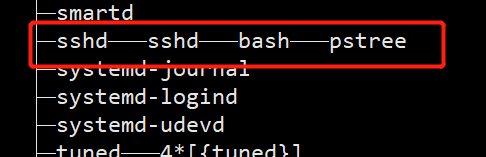
(2)命令格式:
可以通过内部命令export指定变量导出为全局变量,使用户定义变量在所有的子shell环境中能够继续使用
格式1: export 变量名
格式2: export 变量名=变量值
5.整数变量的运算
整数变量的运算:
expr 变量1 运算符 变量2 [运算符 变量3]...
常用运算符:
加法运算:+
减法运算:-
乘法运算:\*
除法运算:/
求模(取余)运算:%
举例:
[root@localhost opt]# exit
exit
[root@localhost opt]# expr 3+2 '错误格式,不加空格'
3+2
[root@localhost opt]# expr 3 + 2 '正确格式,加法运算'
5
[root@localhost opt]# expr 3 - 2 '正确格式,减法运算'
1
[root@localhost opt]# expr 3 * 2 '错误格式,乘法运算'
expr: syntax error
[root@localhost opt]# expr 3 \* 2 '正确格式,乘法运算'
6
[root@localhost opt]# expr 3 / 2 '正确格式,除法运算'
1
[root@localhost opt]# expr 3 % 2 '正确格式,取余运算'
1
[root@localhost opt]# expr 32 % 21
11
[root@localhost opt]# expr 32 % 5
2
[root@localhost?~]#a=$(expr 5\*2) #错误格式\*两边没加空格
[root@localhost?~]#echo $a
5*2
[root@localhost?~]#a=$(expr 5 \* 2) #正确格式,\*两边加空格
[root@localhost?~]#echo $a
10
[root@localhost ~]#a=$((5 * 2)) #使用双括号(())进行运算,此时* (运算符)两边也需要空格
[root@localhost ~]#echo $a
10
[root@localhost ~]#a=$[5 * 2] #使用[]进行运算,* (运算符)两边也需要空格
[root@localhost ~]#echo $a
10
6、只读变量
用于变量值不允许被修改的情况
readonly 命令设置只读变量
readonly PRODUCT #设置为只读变量
echo $PRODUCT
PRODUCT=Python #只读变量不可以被重新赋值
unset PRODUCT #只读变量不可以被删除,unset 命令用于删除变量,但无法删除只读变量,只能重启系统解决
7. 特殊Shell变量
环境变量:
由系统提前创建,用来设置用户的工作环境
配置文件: /etc/profile、~/.bash_profile
常见的环境变量:
使用 env 命令可以查看到当前工作环境下的环境变量
USER表示用户名称,
HOME表示用户的宿主目录,
LANG表示语言和字符集,
PWD表示当前所在的工作目录,
PATH表示可执行程序的默认搜索路径
举例:
[root@localhost ~]#PATH="$PATH:/root"
[root@localhost ~]#echo $PATH
/usr/local/sbin:/usr/local/bin:/usr/sbin:/usr/bin:/root/bin:/root #就把/root加入到全局环境变量中去了
7.位置变量
位置表示为$n,n为1~9之间的数字

预定义变量:
$#:命令行中位置变量的个数
$*:所有位置变量的内容
$?:上一条命令执行后返回的状态,当返回状态值为0时表示执行正常,非0值表示执行异常或出错
$0:当前执行的进程/程序名
$*、$@:表示命令或脚本要处理的参数。
$*:把所有参数看成以空格分隔的一个字符串整体,代表"$1 $2 $3 $4"。
$@:把各个参数加上双引号分隔成n份的参数列表,每个参数是独立 的,代表"$1" "$2" "$3" "$4"。
vim nnn.sh
#!/bin/bash
echo $1
echo $2
echo "$[$1 + $2]"
echo $0
[root@localhost ~]#chmod +x nnn.sh
[root@localhost ~]#./nnn.sh 10 20 30 40
10
20
30
./nnn.sh
[root@localhost ~]#echo $?
0
[root@localhost opt]#
%Y 表示年
%m 表示月
%d 表示日
%H 表示小时
%M 表示分钟
%S 表示秒
%s 表示从 1970 年 1 月 1 日 00:00:00 UTC 到目前为止的秒数,相当于time函数
%w 表示一周中的第几天。
[root@localhost opt]#date
2020年 12月 16日 星期三 16:14:03 CST
[root@localhost opt]#date +%s '从 1970 年 1 月 1 日 00:00:00 UTC 到目前为止的秒数(时间戳)'
1608106480
[root@localhost opt]# date +%F '显示当前日期'
2020-12-16
[root@localhost opt]# date +%Y%m%d '显示年月日'
20201216
[root@localhost opt]# date "+%Y-%m-%d %H-%M-%S" 现在的时间是:
现在的时间是:2020-12-16 16-16-20
[root@localhost opt]# date "+%Y-%m-%d %H-%M-%S" -d "-3 year" 三年前的时间是:
三年前的时间是:2016-11-26 00-23-31